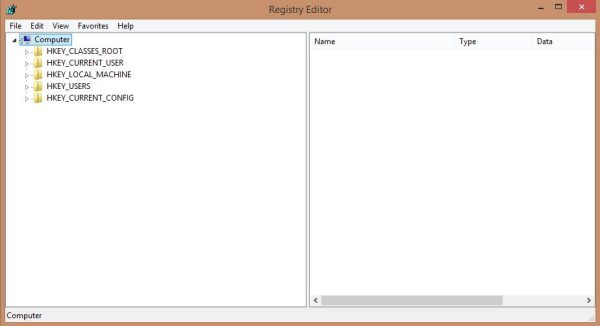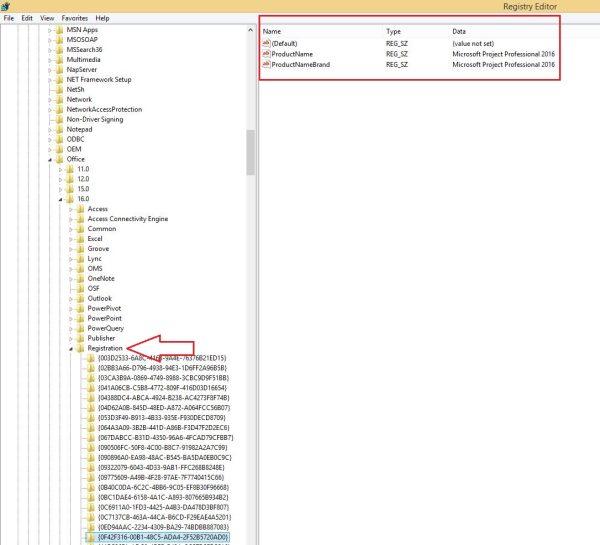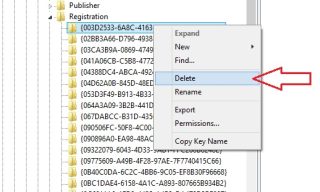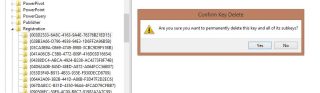Situatie
Uneori in urma dezinstalarii versiunilor mai vechi de Microsoft Office sunt lasate in urma, chei de registri. Chiar daca fisierele de program reale sunt eliminate, puteti urma acesti pasi pentru a curata acele chei vechi de registrii, astfel incat să se poata obtine un inventar adecvat al software-ului pe masina.
Ar fi indicat sa faceti o copie de rezerva a Registrului inainte de a-i face modificari.
Solutie
Pasi de urmat
- Deschideti RegEdit accesand Start>Run și tastând regedit dupa care apasam Enter
sau OK. - De asemenea, puteti introduce comanda regedit intr-un prompt de comandă
(CMD) pentru a deschide editorul.
- Pentru a localiza aceste chei de registru, Microsoft stochează toate informatiile de instalare pentru produsele Office in: HKEY_LOCAL_MACHINE\SOFTWARE\Microsoft\Office
- Sub această cheie veti vedea diverse numere de versiune, fiecare corespunzand diferitelor versiuni de Office. Acestea sunt după cum urmează:
-9.0 este Office 2000 -10.0 este Office XP -11.0 este Office 2003 -12.0 este
Office 2007 -14.0 este Office 2010
Gasiti cheia de inregistrare corespunzatoare
Sub fiecare, cu numarul de versiune, ar trebui sa vedeti o cheie de inregistrare. În funcție de cate produse Office ati instalat (Visio, Project etc. Toate vor fi stocate sub una dintre acele chei de versiune) pe computer vor exista mai multe chei hashed sub cheia de înregistrare. Fiecare dintre aceste hashed keys ar trebui să aiba o valoare dedesubt numita ProductName. Puteti folosi aceasta valoare pentru a determina corect ce cheie hashed este legata de produsul pe care doriti să îl eliminati.
Dupa ce ati gasit cheia corecta, stergeti-o. După cum am mentionat mai sus, asigurati-va că aveți o copie de rezerva buna inainte de a face acest lucru!